近日有使用深度技术win7旗舰版系统的用户反映说自己的电脑在发现补丁程序后,系统会出现软件故障问题,不知道怎么回事。其实出现这样的情况去哦们只需要先卸载最近安装的补丁程
近日有使用深度技术win7旗舰版系统的用户反映说自己的电脑在发现补丁程序后,系统会出现软件故障问题,不知道怎么回事。其实出现这样的情况去哦们只需要先卸载最近安装的补丁程序就可以解决,但win7怎么卸载更新补丁呢?下面本文就为大家分享了关于win7卸载更新补丁的图文教程。
图文教程如下:
1、在Windows7系统桌面,点击桌面左下角的开始按钮,在弹出的菜单中选择“控制面板”菜单项。
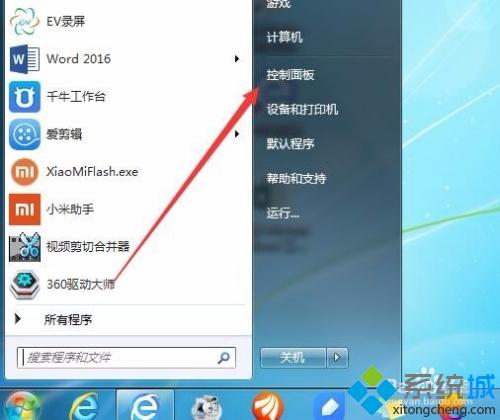
2、这时会打开Windows7系统的控制面板窗口,在窗口中点击卸载程序快捷链接。
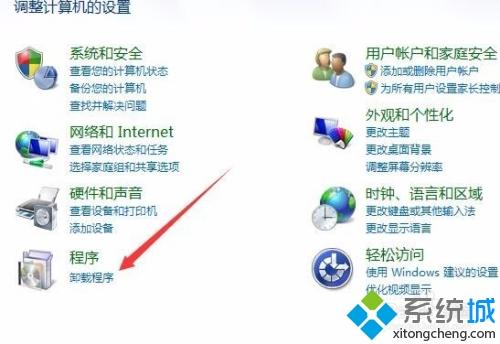
3、这时会打开程序和功能窗口,点击左侧边栏的“查看已安装的更新”快捷链接。
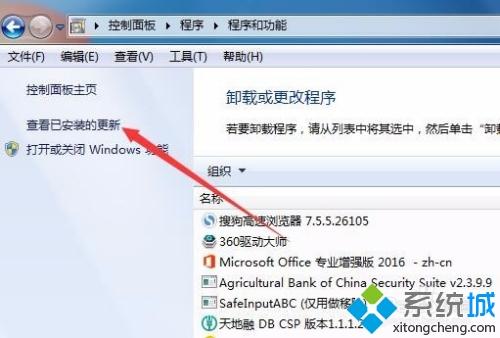
4、这时在打开的窗口中就可以看到系统更新补丁的列表了。
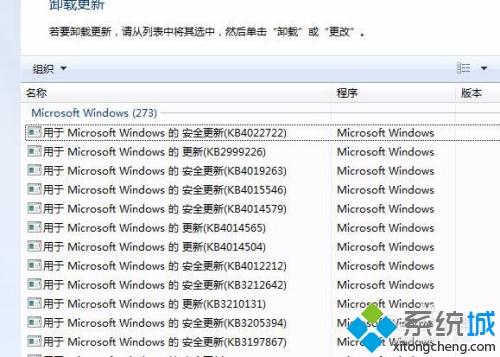
5、右键点击需要卸载的更新补丁,然后在弹出菜单中点击“卸载”按钮。
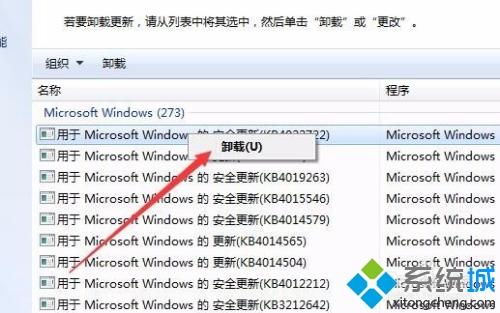
6、这时会弹出一个确认卸载更新的窗口,点击“是”按钮就可以了。系统会自动卸载该补丁。
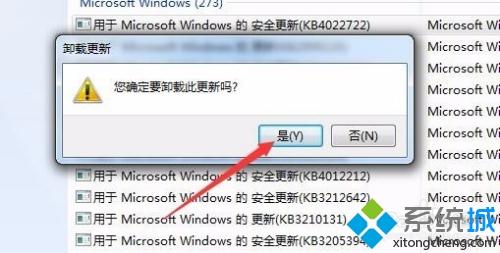
7、另外告诉大家一个小窍门,在更新列表中,向右拖动滑块,可以看到该补丁的安装时间,这样方便我们查找要卸载的更新补丁。
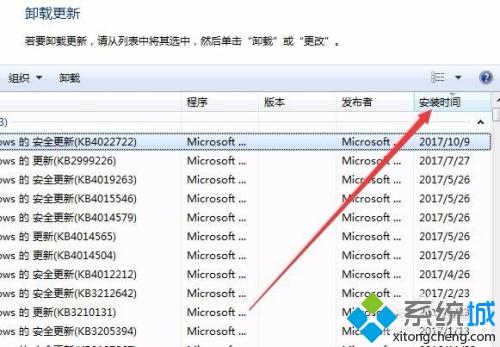
上面给大家分享的就是关于win7卸载更新补丁的图文教程啦,有需要的用户可以按照上面的步骤来操作哦。
